Obnovte ztracené kontakty na Samsung
Data jsou klíčová, a proto jejich ztráta není nikdy řešením. Představte si den, kdy je váš telefon napaden nějakým druhem viru a ten vám sežere celý seznam kontaktů. Co budeš dělat ne? No, to je důvod, proč jsi tady. Pokud také hledáte cestu k obnovit ztracené kontakty v telefonu Samsung, tento článek je pro vás. Zde jsme hovořili o každé jednotlivé metodě, pomocí které můžete získat své ztracené kontakty v telefonu Samsung. Nejen to, existuje nástroj, který je „Pro“ při získávání vašich dat i z mrtvého telefonu. Pokračujte a vyzkoušejte každou jednotlivou metodu uvedenou v tomto článku a zjistěte, co vám nejlépe vyhovuje.
- Část 1: Co dělat, když ztratíte všechny kontakty v telefonu Samsung
- Část 2: Jak obnovit ztracené kontakty na Samsung
- Část 3: Jak mohu získat zpět své kontakty z mého ztraceného telefonu Samsung
Část 1: Co dělat, když ztratíte všechny kontakty v telefonu Samsung
Nyní je možné, že pokud jste omylem smazali nějaká data ze svého mobilu Samsung, data nebudou z vašeho zařízení trvale vymazána. Bajty těchto dat jsou pouze rozptýleny ve vnitřní paměti telefonu. Můžeme také říci, že předchozí data jsou nyní ve vašem telefonu přítomna v neviditelné podobě. Byty smazaných dat jsou nyní volné; tedy připraven přijmout nová data přes předchozí.
Pokud se vám nějakým způsobem podařilo shromáždit všechny ty rozptýlené bajty smazaných dat, předpokládejme, že bajty smazaných kontaktů, můžete snadno obnovit ztracené kontakty v telefonu Samsung. Uložením nových dat do telefonu můžete snížit šanci na obnovení předchozích dat. Pokud tedy chcete obnovit ztracená data v telefonu Samsung, ujistěte se, že do telefonu neukládáte žádná nová data.
Níže je uvedeno několik opatření, která můžete použít, abyste natrvalo neztratili svá drahocenná data.
- V takovém případě byste neměli telefon používat a přestat fotografovat, posílat SMS nebo surfovat na internetu, protože tím přepíšou předchozí data.
- V mobilu vypněte připojení Wi-Fi a mobilní síť, aby váš mobil nemohl provést automatickou aktualizaci systému.
- Nespadněte do pasti aplikací, které vám slibují načtení vašich dat. Použijte osvědčené a autentické způsoby co nejdříve k získání ztracené kontakty v telefonu Samsung.
Část 2: Jak obnovit ztracené kontakty na Samsung
2.1 Používejte Gmail
Tato metoda je založena na Gmailu, protože Google Backup je velmi užitečný při obnově vašeho ztracené kontakty v telefonu Samsung. Chcete-li použít tuto metodu, musíte mít záložní soubor kontaktů, než kontakt omylem odstraníte. Záložní soubor je uložen ve vašem účtu Google, který budeme používat.
Poskytli jsme vám postup krok za krokem, pomocí kterého můžete obnovit své ztracené kontakty v telefonu Samsung ujistěte se, že dodržujete každý krok, abyste nikdy neudělali chybu.
Krok 1: Otevřete prohlížeč a poté otevřete https://gmail.com na vašem PC. Nyní se přihlaste ke svému účtu, ve kterém máte uloženou zálohu.
Krok 2: V pravém horním rohu můžete vidět ikonu devíti teček na levé straně ikony jména vašeho profilu. Klikněte na něj a v rozevíracím seznamu najdete spoustu dalších možností. Trochu přejděte a klikněte na „Kontakty“.
Krok 3: Na levé straně obrazovky je panel možností, klikněte na možnost s názvem „Exportovat“.
Krok 4: Jakmile to uděláte, budete se muset rozhodnout pro formát souboru pro export kontaktů. Nyní pod „Exportovat jako“ zvolte „Google CSV“ a klepnutím na tlačítko „Exportovat“ stáhněte soubor.
2.2 Použití DrFoneTool Data Recovery (Android)
Dr. Fone Data Recovery je jedním z celosvětově populárních programů pro obnovu dat pro Android a iPhone. Toto je jediný nástroj, který dokáže efektivně obnovit vaše data Android, pomocí tohoto nástroje můžete obnovit fotografie, videa, kontakty, zprávy, protokoly hovorů a další. Nabízí nejjednodušší způsob, jak obnovit data Android. co víc? Tento nástroj je dodáván s nejvyšší mírou obnovy v oboru a můžete jej použít v jakékoli verzi Windows nebo Mac. Nyní se nemusíte starat o svá drahocenná ztracená data, protože Dr. Fone zajišťuje obnovu vašich důležitých dat.
Tento nástroj je velmi snadno použitelný, protože vše, co musíte udělat, je vyhledat data, vybrat ta, která potřebujete obnovit, a je to, jít a obnovit je. Nejen to, podporuje širokou škálu formátů souborů, které vám pomohou zachytit každý detail, který se ztratil.
Chcete-li obnovit svá data, postupujte podle následujících kroků:
Krok 1: Úplně prvním krokem, a to bude spuštění softwaru telefonu lékaře, následovaný přechodem do „režimu obnovy dat“ odtud.

Před provedením těchto kroků se ujistěte, že jste na svém zařízení Android již povolili ladění USB.
Krok 2: Krok dva, nyní, když máme naše zařízení připraveno ke skutečnému obnovení. Připojte tedy své zařízení k počítači pomocí kabelu USB. Jakmile připojíte své zařízení k počítači, DrFoneTool vám automaticky zobrazí počet typů dat, které může obnovit/obnovit.

Ve výchozím nastavení budou vybrány všechny typy dat, nyní se musíte rozhodnout, jaký druh dat chcete obnovit. Zrušte zaškrtnutí všech těch, které nechcete obnovit.

Poté klikněte na tlačítko „další“. Jakmile to uděláte, DrFoneTool automaticky analyzuje vaše zařízení Android.

Proces bude trvat několik minut, než si vezměte trochu vody k pití.
Krok 3: Poslední a třetí krok vám ukáže všechna data, která lze obnovit. Vše, co musíte udělat, je vybrat data a kliknout na tlačítko „Obnovit“. Poté se obnoví a uloží vaše data do počítače.

Část 3: Jak mohu získat zpět své kontakty z mého ztraceného telefonu Samsung
Kontakty ze ztraceného telefonu můžete obnovit pouze v případě, že jste si dříve vytvořili zálohu. To však funguje pouze v případě, že je vaším novým zařízením pouze Samsung. Existují dva způsoby, jak obnovit kontakty pomocí následujících dvou způsobů.
2.1 Použijte službu Samsung Cloud Backup
Chcete-li obnovit kontakty, které byly omylem odstraněny z telefonu Samsung pomocí zálohování Samsung Cloud, postupujte podle níže uvedených kroků.
Krok 1: Nejprve musíte v telefonu přejít do „Nastavení“.
Krok 2: Poté klepněte na možnost „Účet a záloha“ a poté na možnost „Samsung Cloud“.
Krok 3: Jakmile budete hotovi, stiskněte tlačítko „Obnovit“.
Krok 4: Poté musíte vybrat ty kontakty, které chcete obnovit do telefonu.
Krok 5: Pokud jste úspěšně dosáhli posledního kroku, musíte stisknout tlačítko „Obnovit nyní“, abyste mohli obnovit smazané kontakty z telefonu Samsung.
2.2 Použití zálohování Smart Switch
Smart Switch je aplikace, která uživatelům Samsungu poskytuje funkce „zálohování a obnovy“. A proto, pokud budete mít to štěstí, že si zálohujete dříve, můžete své kontakty určitě snadno obnovit z jakéhokoli jiného zařízení Samsung. I když víme, že jste ztratili zařízení Samsung, stále zmiňujeme níže uvedené průvodce, které mohou fungovat v obou případech, tj. ať už zařízení máte nebo jste ho ztratili.
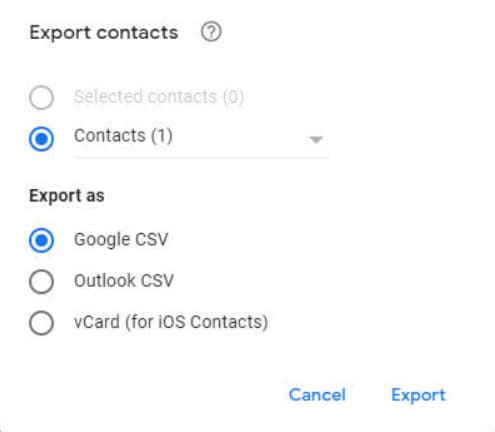
Postupujte podle níže uvedených kroků obnovit ztracené kontakty na Samsung pomocí Smart Switch Backup:
Pomocí počítače
Krok 1: Prvním krokem je připojení telefonu Samsung k počítači pomocí kabelu USB. Jakmile je telefon připojen, musíte na počítači otevřít „Smart Switch“.
Krok 2: Za druhé, najdete tlačítko „Obnovit“, stiskněte toto tlačítko.
Krok 3: V případě, že máte v cloudu uloženo mnoho záložních souborů, musíte pečlivě vybrat ten, ve kterém si myslíte, že budou přítomna smazaná data.
Krok 4: Jakmile provedete všechny výše uvedené kroky, musíte si vybrat zálohu pro obnovení smazaných kontaktů.
Krok 5: Poté v osobním obsahu musíte vybrat možnost „Kontakty“.
Krok 6: A posledním krokem je stisknout tlačítko „OK“ a poté možnost „Obnovit nyní“.
Používání telefonu Samsung:
Krok 1: Spusťte aplikaci Samsung Smart Switch na svém Samsung Mobile.
Krok 2: Jakmile je aplikace otevřena, musíte přejít na „Nastavení“ a poté na „Cloud a účet“ a poté klepnout na „Smart Switch“. Nyní uvidíte možnost „Více“, klepněte na ni a poté na „Přenos věčného úložiště“ a poté klikněte na tlačítko „Obnovit“.
Krok 3: Poté musíte vybrat kontakty, které chcete obnovit v paměti telefonu.
Krok 4: Jakmile dokončíte všechny výše uvedené kroky, klepněte na tlačítko „Obnovit“.
závěr
Doufám, že se vám čtení tohoto článku líbilo a našli jste řešení, které jste hledali. V tomto článku jsme hovořili o všech metodách a technikách, pomocí kterých můžete získat smazaný kontakt ze ztraceného telefonu Samsung. Někdy se také stane, že omylem smažeme z telefonu kontakty, které by se mohly hodit někdy pozdě. Tak, tady jsme vám dali na jak získat ztracené kontakty v telefonu Samsung. Navíc existuje nástroj nazvaný DrFoneTool Data Recovery, který je naprosto úžasný, protože dokáže dokonce přetáhnout vaše data z vašeho mrtvého telefonu. Ujistěte se, že jej používáte a vytáhněte data z telefonu.
poslední články